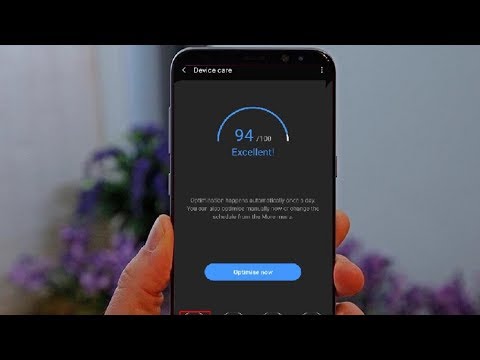
เนื้อหา
- บังคับให้รีสตาร์ท
- โซลูชัน # 1: ล้างพาร์ติชันแคช
- โซลูชัน # 2: ลดความสว่างของหน้าจอ
- โซลูชัน # 3: ติดตั้งการอัปเดตแอป
- โซลูชัน # 4: ตรวจสอบแอพที่ทำงานในพื้นหลัง
- โซลูชัน # 5: เปลี่ยนความละเอียดหน้าจอ
- โซลูชัน # 6: ปิดใช้งานคุณสมบัติและฟังก์ชันที่ไม่จำเป็น
- โซลูชัน # 7: ปิด Always On Display (AOD)
- โซลูชัน # 8: ปิดผู้ช่วย
- โซลูชัน # 9: ใช้โหมดประหยัดพลังงาน
- โซลูชัน # 10: รีเซ็ตเป็นค่าเริ่มต้นจากโรงงาน
เราได้รับรายงานจากเจ้าของ # GalaxyS9 บางรายว่าแบตเตอรี่ของอุปกรณ์ของพวกเขาดูเหมือนจะหมดเร็วขึ้นหลังจากติดตั้งอัปเดตสำหรับ Android Oreo เราทราบดีว่า S9 นั้นติดตั้งมาพร้อมกับ Android Oreo ดังนั้นการอัปเดตเหล่านี้จึงต้องเป็นการอัปเดตเฉพาะผู้ให้บริการหรือแพตช์ย่อยสำหรับ Oreo ที่ Samsung หรือ Google ออก ไม่ว่าคุณจะติดตั้งการอัปเดตใดวิธีแก้ไขปัญหาทั่วไปสำหรับปัญหาประเภทนี้จะไม่แตกต่างกันมากนัก หากคุณคิดว่า S9 ของคุณใช้พลังงานแบตเตอรี่หมดเร็วขึ้นหลังจากอัปเดต Android Oreo โพสต์นี้เหมาะสำหรับคุณ
บังคับให้รีสตาร์ท
ก่อนที่จะใช้ตัวเลือกโซลูชันขั้นสูงหรือขั้นรุนแรงเราขอแนะนำให้คุณเริ่มต้นด้วยวิธีง่ายๆในการจัดการกับข้อบกพร่อง ในกรณีของคุณปัญหาน่าจะเกิดจากระบบปฏิบัติการดังนั้นจึงมีโอกาสที่การรีบูตอย่างรวดเร็วอาจแก้ไขได้ ไม่ว่าคุณจะประสบปัญหาหรือไม่ก็ตามจะเป็นการดีหากคุณทำให้เป็นนิสัยในการรีสตาร์ทอุปกรณ์เป็นประจำไม่เพียง แต่แก้ไขปัญหาเท่านั้น ในกรณีส่วนใหญ่ยังป้องกันไม่ให้มีการพัฒนาใหม่รวมทั้งการรีเฟรชระบบปฏิบัติการเพื่อให้ทำงานได้เร็วขึ้น ใช้งานได้ง่ายและสามารถแก้ไขปัญหาได้ดังนั้นทำไมไม่ลองดู
แม้ว่าคุณจะสามารถรีสตาร์ทอุปกรณ์ได้ตามปกติโดยการกดปุ่มเปิดปิดและเลือกรีสตาร์ทจากเมนูเราขอแนะนำให้คุณลองดึงแบตเตอรี่แทน ทำได้โดยทำตามขั้นตอนต่อไปนี้:
- กดปุ่ม Power + Volume Down ค้างไว้ประมาณ 10 วินาทีหรือจนกว่าอุปกรณ์จะหมดรอบ หมายเหตุ: รอสักครู่เพื่อให้หน้าจอ Maintenance Boot Mode ปรากฏขึ้น
- จากหน้าจอ Maintenance Boot Mode เลือก Normal Boot หมายเหตุ: ใช้ปุ่มปรับระดับเสียงเพื่อเลื่อนดูตัวเลือกที่มีและปุ่มซ้ายล่าง (ด้านล่างปุ่มปรับระดับเสียง) เพื่อเลือก นอกจากนี้ให้รอ 90 วินาทีเพื่อให้การรีเซ็ตเสร็จสมบูรณ์
โซลูชัน # 1: ล้างพาร์ติชันแคช
ปัญหาหลายอย่างหลังจากการอัปเดตเกิดจากแคชของระบบที่เสียหายดังนั้นจึงเป็นไปตามนั้นตัวเลือกวิธีแก้ปัญหาแรกที่ควรลองคือจัดการกับมัน Android ใช้แคชเพื่อโหลดแอปอย่างรวดเร็ว แคชนี้ถูกเก็บไว้ในพาร์ติชันพิเศษในอุปกรณ์จัดเก็บข้อมูลที่เรียกว่าพาร์ติชันแคช โดยหลักแล้วแคชนี้จะเก็บหน้าที่เปิดไว้ก่อนหน้านี้และไฟล์สำหรับแอพ การเก็บไฟล์เหล่านี้จะทำให้ Android มีวิธีโหลดแอปได้เร็วขึ้นเนื่องจากไม่ต้องโหลดจากอินเทอร์เน็ตหรือค้นหาจากที่อื่นอีกต่อไป ในบางครั้งแคชนี้ได้รับความเสียหายหรืออาจล้าสมัย ในกรณีของคุณแคชอาจเสียหายหลังจากติดตั้งการปรับปรุงสำหรับ Android Oreo เพื่อให้แน่ใจว่าแคชระบบของ S9 ของคุณได้รับการรีเฟรชให้ทำตามขั้นตอนเหล่านี้:
- ปิดอุปกรณ์
- กดปุ่มเพิ่มระดับเสียงและปุ่ม Bixby ค้างไว้จากนั้นกดปุ่มเปิด / ปิดค้างไว้
- เมื่อโลโก้ Android ปรากฏขึ้นให้ปล่อยปุ่มทั้งสามปุ่ม
- ข้อความ "กำลังติดตั้งการอัปเดตระบบ" จะแสดงเป็นเวลา 30-60 วินาทีก่อนที่ตัวเลือกเมนูการกู้คืนระบบ Android จะปรากฏขึ้น
- กดปุ่มลดระดับเสียงหลาย ๆ ครั้งเพื่อไฮไลต์ล้างพาร์ทิชันแคช
- กดปุ่มเปิด / ปิดเพื่อเลือก
- กดปุ่มลดระดับเสียงเพื่อไฮไลต์ใช่แล้วกดปุ่มเปิด / ปิดเพื่อเลือก
- เมื่อการล้างพาร์ติชันแคชเสร็จสมบูรณ์ระบบ Reboot จะถูกไฮไลต์
- กดปุ่มเปิด / ปิดเพื่อรีสตาร์ทอุปกรณ์
โซลูชัน # 2: ลดความสว่างของหน้าจอ
สาเหตุหลักประการหนึ่งที่ทำให้แบตเตอรี่หมดเร็วกว่าปกติไม่ว่าคุณจะเพิ่งติดตั้งอัปเดตหรือไม่ก็ตามคือหน้าจอ ใช่หน้าจอที่สดใสมีสีสันและน่าอัศจรรย์ของ S9 ของคุณอาจจะดูดี แต่มันมาในราคาที่สูงชัน - โดยการทำให้แบตเตอรี่หมดเร็ว หากคุณจริงจังกับการป้องกันไม่ให้แบตเตอรี่หมดในทุกๆวันตรวจสอบให้แน่ใจว่าได้ลดความสว่างของหน้าจอลงโดยเฉพาะอย่างยิ่งถ้าคุณใช้โทรศัพท์ในบ้านเกือบตลอดเวลา พยายามลดหน้าจอให้อยู่ในระดับต่ำสุดที่สามารถยอมรับได้สำหรับคุณและยึดติดกับมัน
โซลูชัน # 3: ติดตั้งการอัปเดตแอป
เช่นเดียวกับระบบปฏิบัติการ Android แอปจะทำงานโดยใช้รหัสที่ไม่สมบูรณ์ดังนั้นจึงต้องมีการปรับปรุงและแก้ไขเป็นครั้งคราว ด้วยการถือกำเนิดของ Android เวอร์ชันใหม่แอพบางตัวอาจกลายเป็นปัญหาได้อย่างรวดเร็ว บางครั้งแอปอาจเข้ากันไม่ได้โดยสิ้นเชิงเพื่อขัดขวางการทำงานของระบบปฏิบัติการ วิธีลดปัญหาความไม่ลงรอยกันคือตรวจสอบให้แน่ใจว่าคุณได้ติดตั้งการอัปเดตล่าสุดที่มีให้หลังจากติดตั้งอัปเดตระบบปฏิบัติการหรือผู้ให้บริการ แม้ว่านี่อาจไม่ใช่ปัญหาหากคุณตั้งค่าแอป Google Play Store ให้อัปเดตให้คุณโดยอัตโนมัติ แต่คนอื่น ๆ อาจไม่เป็นเช่นนั้นหากพวกเขาตั้งค่าให้ Play Store ไม่แจ้งการอัปเดตใหม่ หากคุณเป็นหนึ่งในนั้นอย่าลืมตรวจสอบการตั้งค่าแอป Play Store สำหรับการอัปเดตแอปของคุณ
โซลูชัน # 4: ตรวจสอบแอพที่ทำงานในพื้นหลัง
แอพบางตัวได้รับการออกแบบให้ทำงานอยู่เบื้องหลังตลอดเวลา หากคุณติดตั้งแอปดังกล่าวจำนวนมากโอกาสที่แอปเหล่านี้จะเป็นปัจจัยหลักที่ทำให้แบตเตอรี่หมดเร็วกว่าปกติ โชคดีที่คุณไม่จำเป็นต้องติดตั้งแอปอื่นเพื่อตรวจสอบ Android Oreo มีเครื่องมือในตัวที่จะช่วยคุณทำสิ่งนั้น ในการเข้าถึงเครื่องมือนี้ให้ทำตามขั้นตอนต่อไปนี้:
- เปิดแอปการตั้งค่า
- แตะการบำรุงรักษาอุปกรณ์
- แตะแบตเตอรี่
- แตะการใช้งานแบตเตอรี่
- ตรวจสอบแอปที่ปกติคุณไม่ได้ใช้งานนานขนาดนั้น แต่ยังคงอยู่ในอันดับต้น ๆ แอปที่ทำงานอยู่เบื้องหลังมักจะใช้พลังงานแบตเตอรี่เป็นจำนวนมากทั้งวันทั้งวัน
แอปที่ไม่ดีหรือเป็นอันตรายบางแอปมักจะทำงานอยู่เบื้องหลังเป็นประจำเนื่องจากมักจะส่งและรับคำแนะนำและอัปเดตจากเซิร์ฟเวอร์ของตน หากคุณพบแอปหรือบริการที่ใช้พลังงานมากให้ลองถอนการติดตั้งและดูว่าประสิทธิภาพของแบตเตอรี่มีความแตกต่างกันหรือไม่
โซลูชัน # 5: เปลี่ยนความละเอียดหน้าจอ
ความละเอียดหน้าจอ Galaxy S9 ของคุณสามารถเปลี่ยนแปลงได้ คุณสามารถทำได้ในการตั้งค่า มีสามตัวเลือกที่คุณสามารถเลือกได้ดังนั้นเราขอแนะนำให้คุณใช้ตัวเลือกความละเอียดต่ำกว่า หากคุณไม่ได้ใช้ S9 เพื่อดูภาพและวิดีโอความละเอียดสูงตลอดเวลาก็ไม่มีประโยชน์ที่จะใช้ความละเอียดสูงสุดสำหรับหน้าจอที่ค่อนข้างเล็กเช่นนี้ เมื่อพูดถึงหน้าจอที่ใหญ่กว่าเช่นชุดทีวีในห้องนั่งเล่นหรือจอคอมพิวเตอร์การใช้ความละเอียดสูงอาจมีความสำคัญ ไม่ได้อยู่ในหน้าจอ S9 ของคุณ สิ่งนี้ก็คือยิ่งคุณใช้ความละเอียดสูงเท่าใดคอมพิวเตอร์ของอุปกรณ์ก็จะทำงานได้ยากขึ้นเมื่อแสดงภาพและวิดีโอ ซึ่งหมายความว่าโปรเซสเซอร์และชิปกราฟิกจะต้องใช้พลังงานมากขึ้นเพื่อแสดงภาพหรือวิดีโอให้คุณเห็น หากคุณต้องการเปลี่ยนความละเอียดของหน้าจอ S9 เพียงไปที่ การตั้งค่า> การแสดงผล> ความละเอียดหน้าจอ.
โซลูชัน # 6: ปิดใช้งานคุณสมบัติและฟังก์ชันที่ไม่จำเป็น
Samsung ได้บรรจุ Galaxy รุ่นล่าสุดพร้อมคุณสมบัติที่ไม่จำเป็นมากมาย ส่วนใหญ่จะไม่ส่งผลกระทบต่อประสบการณ์การใช้งานอุปกรณ์ของคุณเลยดังนั้นโดยทั่วไปแล้วสิ่งเหล่านี้จะไม่มีประโยชน์สำหรับหลาย ๆ คน อย่างไรก็ตามการเปิดทิ้งไว้อาจส่งผลต่อประสิทธิภาพของแบตเตอรี่อย่างมาก ตัวอย่างเช่นการเปิดใช้งานการสแกนอุปกรณ์ใกล้เคียงช่วยให้ฟังก์ชันบลูทู ธ ของอุปกรณ์ของคุณสแกนหาอุปกรณ์บลูทู ธ อื่น ๆ เป็นประจำแม้ว่าจะปิดสวิตช์บลูทู ธ หลักแล้วก็ตาม ในขณะที่การใช้พลังงานสำหรับฟังก์ชั่นใต้ฝากระโปรงนี้มีขนาดเล็ก แต่ก็สามารถสะสมได้ค่อนข้างเร็วหากเปิดคุณสมบัติอื่น ๆ ตลอดทั้งวัน
เราขอแนะนำให้คุณลงทุนเวลาตรวจสอบคุณสมบัติทั้งหมดภายใต้ การตั้งค่า แอปและปิดการใช้งานแอปที่คุณไม่ต้องการ
นอกจากนี้ลองปิดคุณลักษณะเครือข่ายที่ใช้บ่อยเช่น wifi ข้อมูลมือถือและบลูทู ธ เมื่อคุณไม่ได้ใช้งาน เมื่อคุณอยู่ในพื้นที่ที่มีเครือข่ายครอบคลุมไม่ดีให้ลองเปิดใช้โหมดเครื่องบินเพื่อป้องกันไม่ให้วิทยุของโทรศัพท์สแกนคลื่นอากาศเป็นประจำเพื่อหาสัญญาณ การสแกนอย่างต่อเนื่องนี้อาจใช้พลังงานแบตเตอรี่จำนวนมากหากปล่อยทิ้งไว้เป็นเวลานาน
โซลูชัน # 7: ปิด Always On Display (AOD)
แม้ว่า Always On Display (AOD) จะมีตำแหน่งอยู่ใน S8 ของคุณ แต่ก็สามารถทำให้เกิดปัญหาแบตเตอรี่หมดเร็วตลอดทั้งวัน หากคุณคิดว่าจะไม่สามารถชาร์จ S8 ได้ในเร็ว ๆ นี้การปิด AOD อาจเป็นการดี
โซลูชัน # 8: ปิดผู้ช่วย
เช่นเดียวกับรุ่นก่อน Galaxy S9 มีผู้ช่วยเสมือนที่แข่งขันกันสองตัวที่คุณสามารถใช้ได้ - Bixby และ Google Assistant แม้ว่าพวกเขาจะมีการใช้งานสำหรับเจ้าของ S9 แต่ละราย แต่ผู้คนจำนวนมากมักลืมหรือไม่ได้ใช้เลย สิ่งนี้ก็คือ Bixby หรือ Google Assistant จะใช้พลังงานแบตเตอรี่แม้ว่าคุณจะไม่ได้ใช้งานเนื่องจากมีการแจ้งเตือนคำสั่งของคุณอยู่ตลอดเวลา หากคุณไม่พึ่งพาพวกเขามากเกินไปเราขอแนะนำให้ปิดใช้งาน
โซลูชัน # 9: ใช้โหมดประหยัดพลังงาน
นี่ไม่ใช่วิธีแก้ปัญหาในทางเทคนิค แต่เป็นการแก้ไขเพื่อชะลอการใช้แบตเตอรี่ เรายังรู้สึกว่าเป็นสิ่งสำคัญที่เราจะพูดถึงคุณลักษณะนี้ในกรณีที่คุณจำเป็นต้องยืดแบตเตอรี่ออกไปในวันใดวันหนึ่ง คุณลักษณะโหมดประหยัดพลังงานทำงานโดยการทำให้คอมพิวเตอร์ของโทรศัพท์ช้าลงเพื่อลดการใช้พลังงานแบตเตอรี่ นี่เป็นตัวเลือกที่มีประโยชน์ แต่รุนแรงหากคุณต้องการให้แบตเตอรี่ S9 ของคุณใช้งานได้นานที่สุดก่อนที่แบตเตอรี่จะหมด
ในการเข้าถึงโหมดประหยัดพลังงานเพียงไปที่ การตั้งค่า> การบำรุงรักษาอุปกรณ์> แบตเตอรี่.
โซลูชัน # 10: รีเซ็ตเป็นค่าเริ่มต้นจากโรงงาน
สุดท้ายหากคำแนะนำทั้งหมดของเราข้างต้นไม่ได้ผลคุณควรลองรีเซ็ตอุปกรณ์เป็นค่าเริ่มต้นจากโรงงาน ขั้นตอนนี้มีจุดมุ่งหมาย:
- เพื่อทราบว่าปัญหาเกี่ยวข้องกับซอฟต์แวร์หรือไม่และ
- หากคุณสามารถแก้ไขปัญหาแบตเตอรี่หมดโดยการเปลี่ยนการตั้งค่าซอฟต์แวร์ทั้งหมดกลับเป็นค่าเริ่มต้น
ในขณะที่ Galaxy S9 มีปัญหาแบตเตอรี่เพียงเล็กน้อยหลังจากติดตั้งการอัปเดตเล็กน้อยสำหรับ Android Oreo แต่เราไม่สามารถกำจัดโอกาสที่จะเกิดขึ้นกับอุปกรณ์ของคุณได้ทั้งหมด การรีเซ็ตเป็นค่าเริ่มต้นจากโรงงานอาจทำให้คุณกำจัดข้อบกพร่องของซอฟต์แวร์ที่ทำให้แบตเตอรี่หมดเร็วผิดปกติ
ในการรีเซ็ต S9 ของคุณเป็นค่าเริ่มต้นจากโรงงาน:
- สำรองข้อมูลในหน่วยความจำภายใน หากคุณได้ลงชื่อเข้าใช้บัญชี Google บนอุปกรณ์คุณได้เปิดใช้งานระบบป้องกันการโจรกรรมและจะต้องใช้ข้อมูลรับรอง Google ของคุณเพื่อทำการรีเซ็ตต้นแบบให้เสร็จสิ้น
- ปิดอุปกรณ์
- กดปุ่มเพิ่มระดับเสียงและปุ่ม Bixby ค้างไว้จากนั้นกดปุ่มเปิด / ปิดค้างไว้
- เมื่อโลโก้ Android ปรากฏขึ้นให้ปล่อยปุ่มทั้งหมด ("การติดตั้งการอัปเดตระบบ" จะปรากฏขึ้นประมาณ 30-60 วินาทีก่อนที่จะแสดงตัวเลือกเมนูการกู้คืนระบบ Android)
- กดปุ่มลดระดับเสียงหลาย ๆ ครั้งเพื่อไฮไลต์ล้างข้อมูล / รีเซ็ตเป็นค่าเริ่มต้นจากโรงงาน
- กดปุ่ม Power เพื่อเลือก
- กดปุ่มลดระดับเสียงจนกว่าใช่ - ลบข้อมูลผู้ใช้ทั้งหมดจะถูกเน้น
- กดปุ่ม Power เพื่อเลือกและเริ่มการรีเซ็ตต้นแบบ
- เมื่อการรีเซ็ตต้นแบบเสร็จสมบูรณ์ระบบจะไฮไลต์“ รีบูตระบบทันที”
- กดปุ่มเปิด / ปิดเพื่อรีสตาร์ทอุปกรณ์


